Dua cara yang disajikan pada tutorial ini akan membuat angka negatif menjadi nol (0), tanpa merubah angka positif.
Lihat juga ini: 4 Cara Membuat Angka Negatif Excel menjadi Positif dan Sebaliknya
Cara 1: Menggunakan Fungsi MAX
Misalnya, kita memiliki data di kolom A dan B seperti contoh gambar berikut. Bila kita memasukkan rumus =A2-B2, maka akan muncul nilai negatif (kolom C).
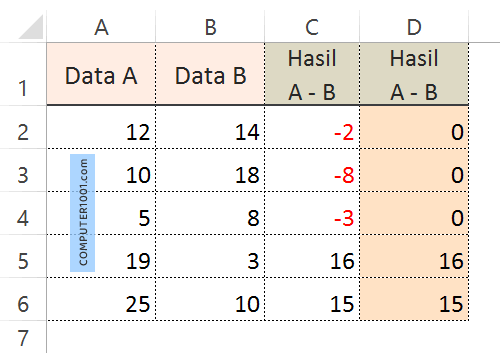
Untuk mencegah munculnya angka negatif dan merubahnya ke nol (kolom D), maka lakukan pengurangan dengan menggunakan rumus berikut.
=MAX(0;A2-B2)
Atau gunakan rumus ini bila komputer Anda menggunakan pemisah koma.
=MAX(0,A2-B2)
Keterangan Rumus:
- Fungsi MAX akan mengembalikan nilai maksimum di antara 2 nilai. Jadi bila hasil dari rumus adalah negatif, maka fungsi ini akan mengembalikan nilai nol.
- Kita juga bisa membalikkan rumusnya menjadi seperti ini =MAX(A2-B2;0).
Cara 2: Menggunakan Fungsi IF
Cara ini menggunakan fungsi IF untuk memeriksa apakah sel dalam rumus memiliki nilai negatif. Jika iya, maka akan mengembalikan nilai nol; dan apabila tidak, maka akan mengembalikan angka yang sama.
Misalnya, kita memiliki data di kolom G yang berisi angka negatif dan positif.
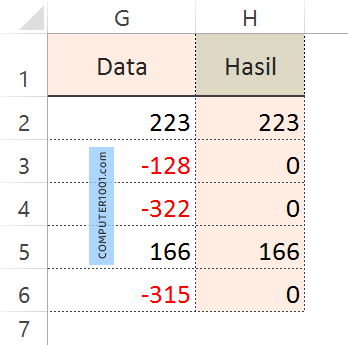
Untuk itu, gunakan rumus berikut.
=IF(G2<0;0;G2)
Atau gunakan rumus ini bila komputer Anda menggunakan pemisah koma.
=IF(G2<0,0,G2)
Tutorial lain tentang Angka
- 2 Cara Menandai Bilangan Prima di Excel
- 3 Cara Membuat Angka Acak Excel Tanpa Duplikat
- Cara Membuat dan Menandai Angka Ganjil Genap di Excel
- Cara Menjumlahkan Angka Diagonal Excel